win10系统重启后一直黑屏怎么办 win10电脑重启后黑屏没反应如何修复
更新时间:2021-07-20 15:11:31作者:xinxin
当运行中的win10正式版电脑出现卡死的现象时,往往通过重启系统就能够重新使用,这样通常能够解决大部分问题,不过有的用户在重启win10系统的过程中屏幕却总是一直黑屏,那么win10系统重启后一直黑屏怎么办呢?这里小编就来告诉大家win10电脑重启后黑屏没反应修复方法。
具体方法:
1、正常开机情况下,用鼠标右键点击桌面下面“windows”的图标,再点击“控制面板”,打开控制面板。
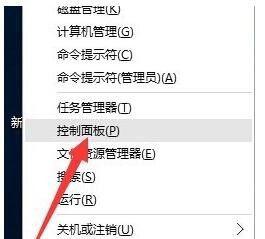
2、在控制面板中,选择“硬件和声音”,接着选择“更改电源按钮的功能”,然后选择下方的“更改当前不可用的设置”并点击。
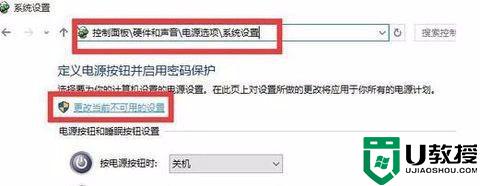
3、在“关机设置”的任务栏中,选择“启用快速启动(推荐)”并勾选,然后保存修改。
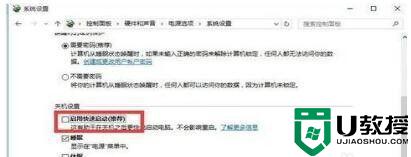
4、打开驱动精灵,用驱动精灵更新一下我们的显卡程序,电脑上没有的,可以下载安装一个驱动精灵,比较简单好用。更新显卡后,选择“立即修复”即可。
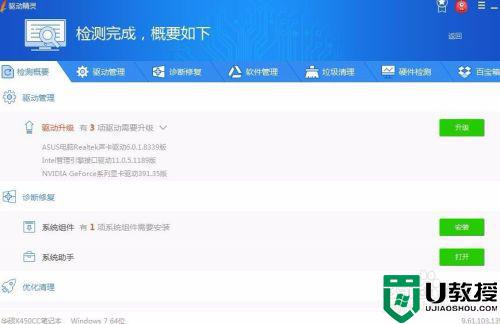
上述就是关于win10电脑重启后黑屏没反应修复方法了,有遇到相同问题的用户可参考本文中介绍的步骤来进行修复,希望能够对大家有所帮助。
win10系统重启后一直黑屏怎么办 win10电脑重启后黑屏没反应如何修复相关教程
- w10更新重启显示器没反应怎么办 win10更新系统后重启电脑没反应如何修复
- win10开机黑屏没反应怎么办 win10启动后黑屏没反应修复方法
- win10系统重启电脑进入会黑屏怎么解决 win10重启开机黑屏没反应处理方法
- win10重启频繁闪烁黑屏怎么办 win10电脑重启一直闪烁黑屏修复方法
- w10 更新黑屏如何处理 win10更新后黑屏没反应的修复方法
- win10开机后一直反复重启怎么回事 win10开机后一直反复重启的两种修复方法
- 计算机win7更新win10后重启之后黑屏怎么办 win7升级win10后启动黑屏如何处理
- w10更新完黑屏怎么办 win10更新后黑屏没反应如何处理
- w10升级后无限重启怎么办 w10升级后一直重启如何修复
- win10睡眠后蓝屏重启怎么办 win10电脑睡眠后蓝屏重启解决方案
- Win11如何替换dll文件 Win11替换dll文件的方法 系统之家
- Win10系统播放器无法正常运行怎么办 系统之家
- 李斌 蔚来手机进展顺利 一年内要换手机的用户可以等等 系统之家
- 数据显示特斯拉Cybertruck电动皮卡已预订超过160万辆 系统之家
- 小米智能生态新品预热 包括小米首款高性能桌面生产力产品 系统之家
- 微软建议索尼让第一方游戏首发加入 PS Plus 订阅库 从而与 XGP 竞争 系统之家
热门推荐
win10系统教程推荐
- 1 window10投屏步骤 windows10电脑如何投屏
- 2 Win10声音调节不了为什么 Win10无法调节声音的解决方案
- 3 怎样取消win10电脑开机密码 win10取消开机密码的方法步骤
- 4 win10关闭通知弹窗设置方法 win10怎么关闭弹窗通知
- 5 重装win10系统usb失灵怎么办 win10系统重装后usb失灵修复方法
- 6 win10免驱无线网卡无法识别怎么办 win10无法识别无线网卡免驱版处理方法
- 7 修复win10系统蓝屏提示system service exception错误方法
- 8 win10未分配磁盘合并设置方法 win10怎么把两个未分配磁盘合并
- 9 如何提高cf的fps值win10 win10 cf的fps低怎么办
- 10 win10锁屏不显示时间怎么办 win10锁屏没有显示时间处理方法

